A Google véleménynyilvánítási jutalmak felhasználásának 7 legjobb módja
Vegyes Cikkek / / March 21, 2022
A Google Opinion Rewards egy nagyszerű alkalmazás, amellyel kérdőívek megválaszolásával krediteket szerezhet a Play Áruházban. Minimális erőfeszítést igényel, de amit cserébe kapsz, az nagyon értékes. Ha idővel felhalmozott Google véleménynyilvánítási jutalmakat, akkor hasznos segédprogramokra költheti.

Természetesen, bár ez nem valódi pénznem, használhatja tranzakciók végrehajtására a Google platformjain. Íme a 7 legjobb módszer a Google véleménynyilvánítási jutalmak legjobb felhasználására.
Mi az a Google véleménynyilvánítás?
Google vélemény jutalmak egy alkalmazás, amely letölthető a Play Áruházból bármely Android-eszközre. A letöltés után az alkalmazás időről időre megjelenít bizonyos felméréseket, amelyek véletlenszerűen generálhatók, vagy a keresési és helyelőzmények alapján.

Ezek a felmérések néhány egyszerű kérdést tartalmaznak az interneten fogyasztott tartalomról vagy egy nemrégiben felkeresett helyről. A kérdőív kitöltésével Play Áruház-kreditek formájában jutalmazzuk.
A Google véleménynyilvánítási jutalmak egyenlegének ellenőrzése
Íme, mit kell tennie a fennmaradó kreditek számának ellenőrzéséhez.
1. lépés: Nyissa meg a Google vélemény Jutalmak alkalmazását.

2. lépés: Tekintse meg az alkalmazás felső részét, és látni fogja a rendelkezésre álló jóváírásokat a Google Play-egyenleg alatt a helyi pénznemben.
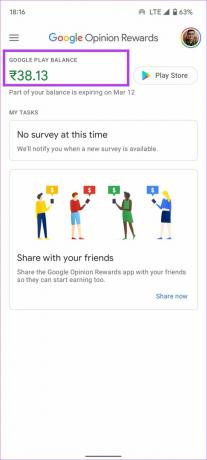
Hol használhatók fel a Google véleménynyilvánítási jutalmak
A Google véleménynyilvánítási jutalmakban kapott jóváírások lényegében Google Play-jóváírások, amelyek több platformon is felhasználhatók. Íme a 7 legjobb módja a kreditek beváltásának.
1. Vásároljon fizetős alkalmazásokat a Google Play Áruházból
A Google Play-jóváírások a Play Áruházban használhatók fel fizetős alkalmazások vásárlására. Bármilyen alkalmazást vagy játékot megvásárolhat a Play Áruházból, gyakorlatilag ingyenesen.
1. lépés: Válassza ki azt az alkalmazást, amelyet meg szeretne vásárolni a Play Áruházból, és győződjön meg arról, hogy az értéke kisebb vagy egyenlő, mint a fiókjában rendelkezésre álló fennmaradó kredit.
2. lépés: Koppintson a vásárlás gombra.

3. lépés: Válassza ki a Google Play-egyenleget a fizetési módok listájából.
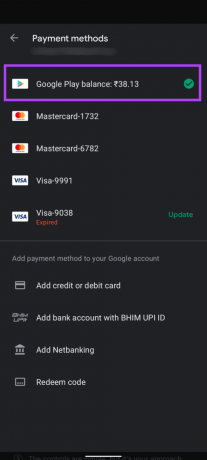
4. lépés: Ezután érintse meg a Vásárlás gombot a vásárlás befejezéséhez.

2. Alkalmazáson belüli vásárlások
Egyes alkalmazásoknál és játékoknál van alkalmazáson belüli vásárlás. Például az UC vásárlása egy olyan játékban, mint a BGMI, alkalmazáson belüli vásárlás. Ehhez használhatja a Google Play-jóváírást.
1. lépés: Nyissa meg azt az alkalmazást vagy játékot, amelyet megvásárolni szeretne.
2. lépés: Válassza ki a megvásárolni kívánt terméket.
3. lépés: Győződjön meg arról, hogy az érték kisebb vagy egyenlő, mint a fiókjában rendelkezésre álló maradék jóváírás. Módosítsa az alapértelmezett fizetési módot a Google Play-egyenlegre.

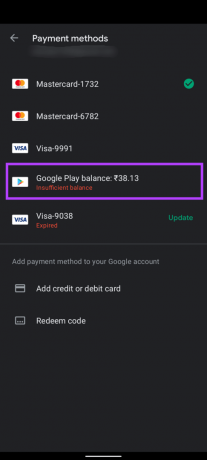
4. lépés: Érintse meg a Vásárlás/Feliratkozás gombot a tranzakció befejezéséhez.

3. YouTube Premium előfizetés
Ez az egyik legjobb felhasználási módja a Google Play Opinion Rewards-jóváírásoknak. Vásárolhatsz YouTube Premium-előfizetést, és élvezheted a reklámmentes tartalmat. Ezenkívül hozzáférést kap a YouTube Music szolgáltatáshoz.
1. lépés: Nyisd meg a YouTube alkalmazást a telefonodon. Koppintson a profilképére a képernyő jobb felső sarkában.

2. lépés: Most válaszd a YouTube Premium beszerzése lehetőséget.
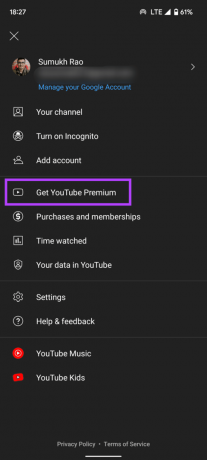
3. lépés: Koppints még egyszer a YouTube Premium beszerzése lehetőségre.
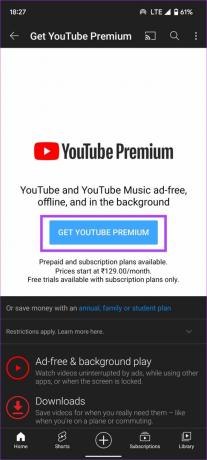
4. lépés: Válassza ki a kívánt tervet a felsorolt lehetőségek közül, és koppintson rá.

5. lépés: Válassza ki a Google Play-egyenleget fizetési módként.
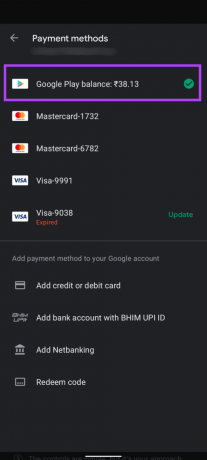
6. lépés: Érintse meg a Vásárlás gombot a tranzakció befejezéséhez.
A YouTube meg fogja kérni, hogy adj meg egy tartalék fizetési módot a következő hónapokra, ha elfogy a Google Play-egyenlege.
4. Google One-előfizetés
Ez a Google Play-egyenleg másik kiváló felhasználási módja, ha nem nézel sok YouTube-ot. Google Drive-tárhelyét 15 GB-ról 100 GB-ra vagy többre bővítheti, ha előfizet egy Google One-hoz.
1. lépés: Nyissa meg a Google Drive alkalmazást a telefonján. Érintse meg a három vízszintes vonalat a képernyő bal felső sarkában.
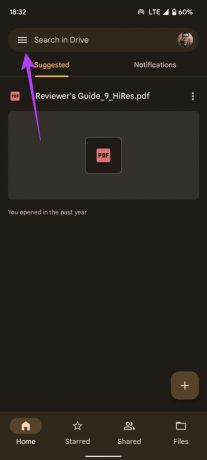
2. lépés: Válassza a Tárhely vásárlása lehetőséget.
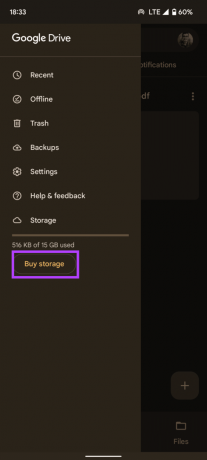
3. lépés: Válassza ki a kívánt tárhely mennyiséget a rendelkezésre álló lehetőségek közül, és érintse meg az árral ellátott gombot.
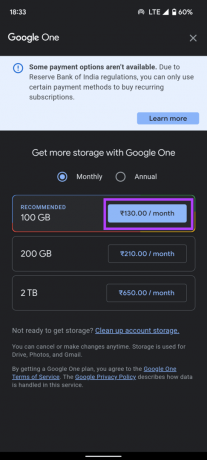
4. lépés: Győződjön meg arról, hogy az érték kisebb vagy egyenlő, mint a fiókjában rendelkezésre álló maradék jóváírás. Módosítsa az alapértelmezett fizetési módot a Google Play-egyenlegre.


5. lépés: Érintse meg a Vásárlás gombot a tárhely megvásárlásához.
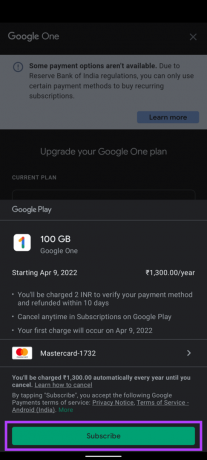
5. Super Chat küldése élő közvetítéseken
Nézi kedvenc YouTube-alkotóit élőben a YouTube-on? Ha igen, akkor több nézőt is láthattál volna Super Chat néven ismert különleges megjegyzésekkel. Ezek a Super Chatek fizetősek. De fizethet értük a Google véleménynyilvánítási jutalma segítségével.
1. lépés: Nyisd meg a YouTube alkalmazást, és navigálj kedvenc YouTube-felhasználód élő közvetítésére.
2. lépés: Az Élő csevegés részben érintse meg a dollárjellel ellátott Super Chat gombot.

3. lépés: Válaszd a Super Chat vagy a Super Sticker lehetőséget attól függően, hogy mit szeretnél küldeni. Dönthetsz úgy is, hogy a csatorna tagja leszel.

4. lépés: A csúszkával válassza ki a Super Chat értékét. Győződjön meg arról, hogy az érték kisebb vagy egyenlő, mint a fiókjában rendelkezésre álló maradék jóváírás. Ezután érintse meg a Vásárlás és küldés elemet.

5. lépés: Módosítsa az alapértelmezett fizetési módot a Google Play-egyenlegre.

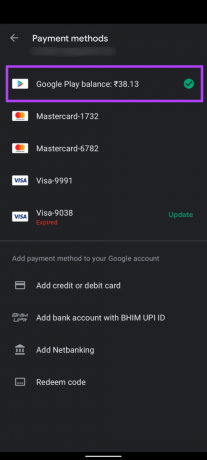
6. lépés: Koppintson a Vásárlás gombra a Super Chat elküldéséhez.

6. Nézzen filmeket a Google TV-n
Filmeket vásárolhat vagy kölcsönözhet a webhelyen keresztül Google TV alkalmazás, amely korábban Google Play Filmek néven volt ismert. Ehhez használhatja Google Play-egyenlegét.
1. lépés: Nyissa meg a Google TV alkalmazást a telefonján.

2. lépés: Böngésszen a katalógusban, hogy megtalálja a kívánt filmet. Koppintson a felsorolt filmek bármelyikére.

3. lépés: Kikölcsönözheti vagy megvásárolhatja a filmet. Válassza ki a megfelelő opciót.

4. lépés: Válassza ki, hogy SD vagy HD felbontásban szeretné-e nézni a filmet.

5. lépés: Módosítsa az alapértelmezett fizetési módot a Google Play-egyenlegre.

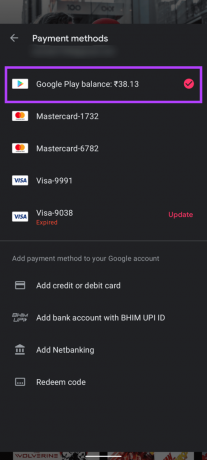
6. lépés: A tranzakció befejezéséhez érintse meg a Vásárlás vagy Bérlés elemet.

7. Olvasson Könyveket a Google Play Könyveken
Ha Ön nem néz túl sok filmet, és inkább könyveket szeretne olvasni, ezt is megteheti Google Play-jóváírásaival!
1. lépés: Töltse le és nyissa meg a Google Play Könyvek alkalmazást a telefonon.

2. lépés: Keressen vagy válassza ki az olvasni kívánt könyvet.

3. lépés: Válassza a Vásárlás opciót.

4. lépés: Módosítsa az alapértelmezett fizetési módot a Google Play-egyenlegre.

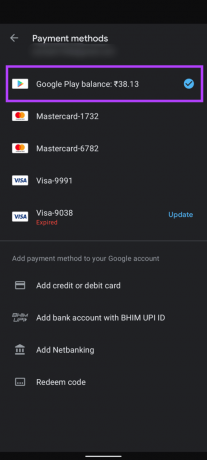
5. lépés: Érintse meg az E-könyv vásárlása elemet a tranzakció befejezéséhez.
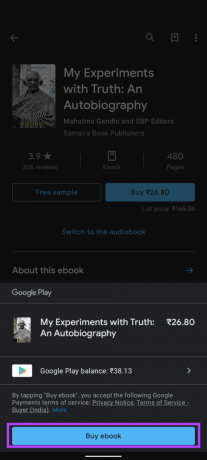
Nyerjen továbbra is Google Play véleményjutalmakat
Több kérdőív kitöltésével több Google Play-egyenlegre tehet szert, amelyet a fenti jutalmak bármelyikére használhat fel. Ha havonta kitölt néhány felmérést, és válaszol néhány kérdésre, ingyenesen megújíthatja YouTube Premium- vagy Google One-előfizetését.
Utolsó frissítés: 2022. március 14
A fenti cikk olyan társult linkeket tartalmazhat, amelyek segítenek a Guiding Tech támogatásában. Ez azonban nem befolyásolja szerkesztői integritásunkat. A tartalom elfogulatlan és hiteles marad.
TUDTAD
1998. augusztus 30-án jelent meg az első Google Doodle.



